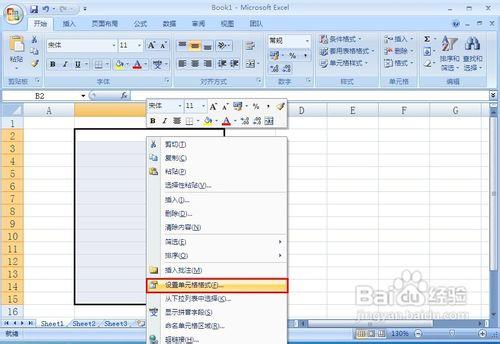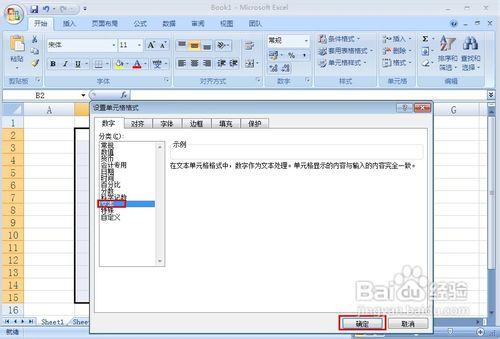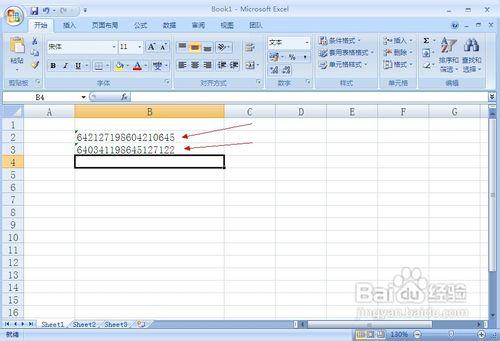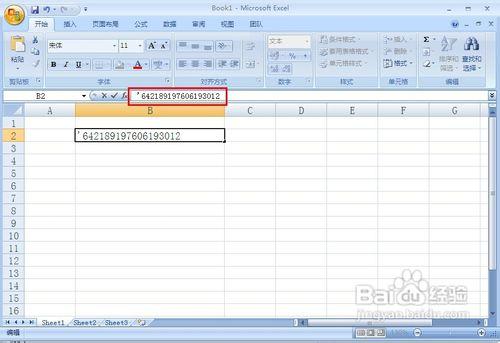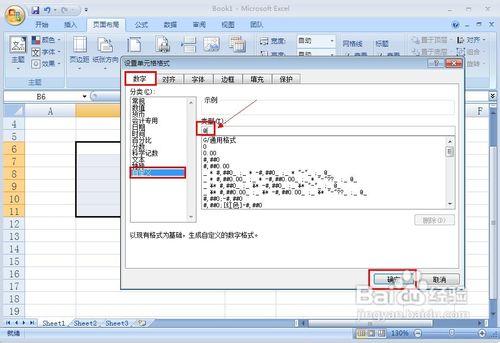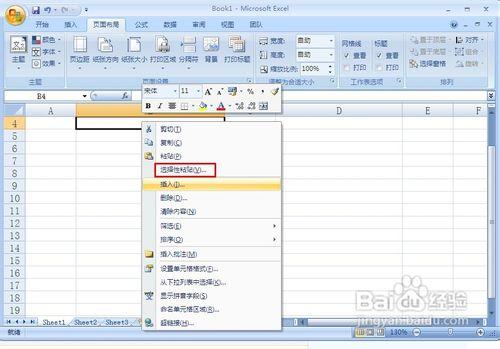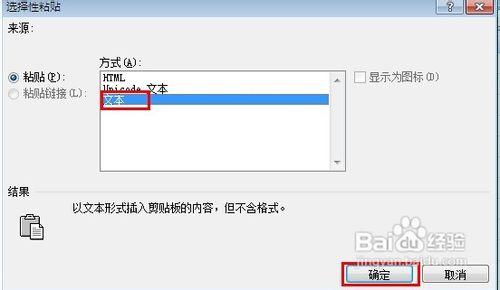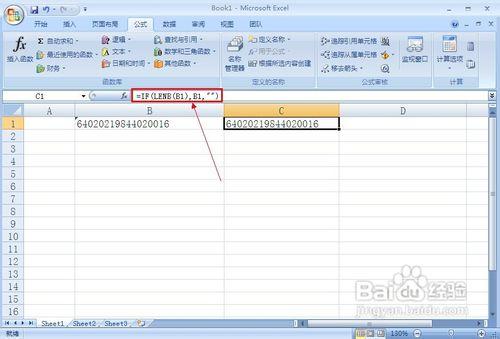怎樣在excel裡輸入身份證號?
Excel作用常用辦公軟件,通常都會來用輸入一些用戶信息,其中也就包括身份證號的輸入,但有時我們會發現在輸入身份證號後,整個單元格的內容就變成了科學計數法。那麼怎樣才能輸入有效的身份證號號?下面筆者就將在單元格中正常輸入身份證號的方法交流一下。
工具/原料
Excel電子表格
方法/步驟
方法一、將單元格的格式設置成文本類型,然後再輸入身份證號。具體作法:選中要輸入身份證號的單元格或整個列,然後在已選中的任一單元格右擊,從彈出的菜單中選擇“設置單元格格式”,在彈出的窗體中選擇左側的“文本”,然後點擊確定。現在就可以任意的在已設置為文本的單元格中輸入身份證號了。
方法二、利用身份證號加前綴的方法。具體做法是:在輸入身份證號之前才將輸入法切換到英文狀態下,然後在輸入身份證號時先輸入一個單撇號"'",接著再輸入身份證號即可完成輸入。
方法三、設置單元格的數值位數法。我們只所以在輸入較長的身份證號時會變成科學計數法,就是因為Excel默認的輸入格式為數值,因此,我們只需要想辦法增加數值的有效數字,使有效數字的位數大於身份證號的最大長度(即18位),就可以在任意單元格里隨意輸入身份證號了。具體方法:對於打開設置單元格格式對話框,在其中的數字一項裡進行設置,選擇“分類”中的“自定義”,然後將類型設置為“@”(不包括引號),單擊“確定”按鈕。
方法四、有時我們也會選擇從其它地方(比如記事本或Word中)通過複製粘貼將身份證號輸入到Excel中,針對這種情況,一種通用的方法是利用選擇性粘貼來實現。具體方法:首先獲取身份證號的複製,然後在單元格內點擊右鍵,從彈出的菜單中選擇“選擇性粘貼”,在彈出的對話框中將粘貼方式設為“文本”即可完成身份證號的複製操作。
方法五、採用公式轉換法。假設我們將在A列輸入身份證號,那麼在B列輸入公式“=IF(LENB(B1),B1,"")”,這樣就實現了身份證號的間接轉換。該方法可用於一些特殊的場合。
注意事項
輸入身份證號的方法應該還有很多方法,我們在輸入的時候,應該選擇一種自己覺得很方便的方法來操作。